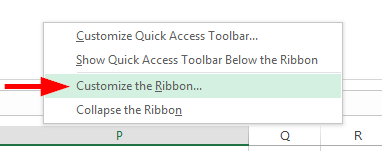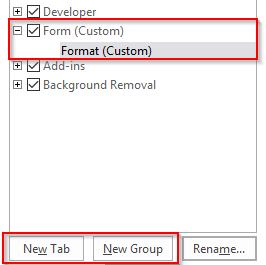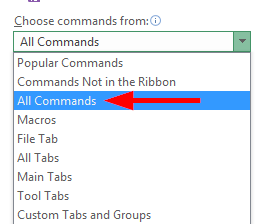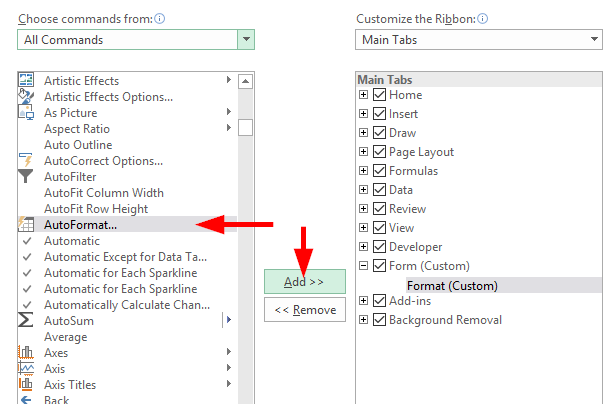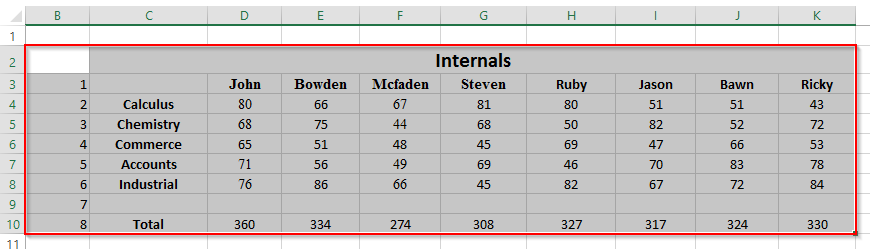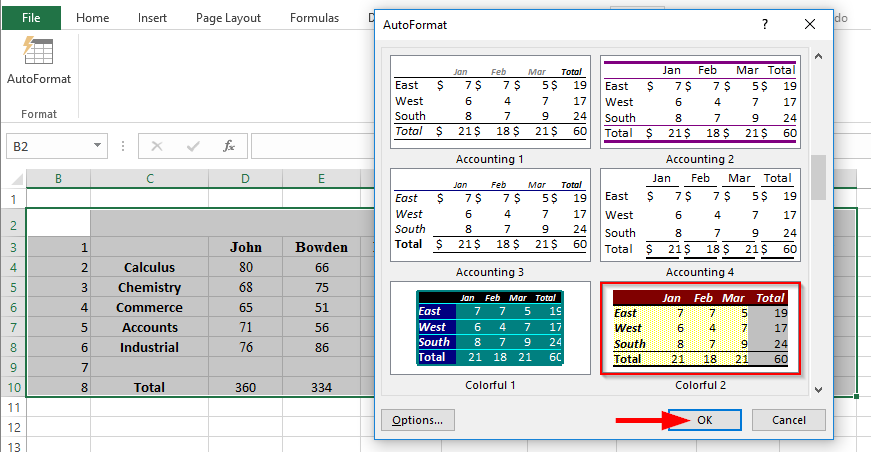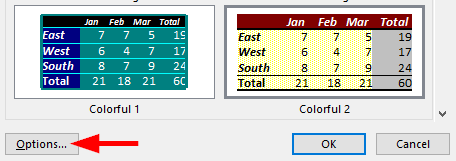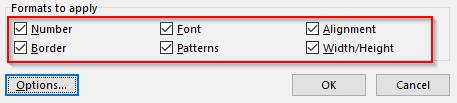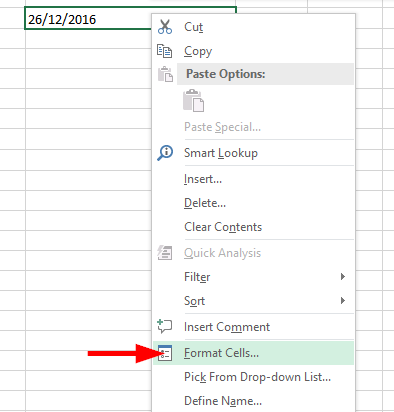Her er et spørsmål fra Krithi:
"Jeg vet at Excel har noen kule muligheter for å angi automatiske formater (som farger/skriftstørrelser/høyde/stiler) for individuelle kolonner, rader, celler, spesielt når det gjelder datoer og klokkeslett. Kan du gi mer informasjon om automatisk formatering i Excel-regneark?
Flott spørsmål. I dette innlegget vil vi vise deg hvordan du legger til autoformatmenyen i båndet, arbeider med autoformat og formater datoer og klokkeslett i Excel 2016.
Legge til autoformatmenyen til båndet:
- Åpne Excel 2016 , høyreklikk på båndet og velg tilpass båndet .
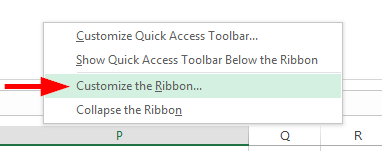
- Legg til en ny fane og opprett en ny gruppe i hovedfanene .
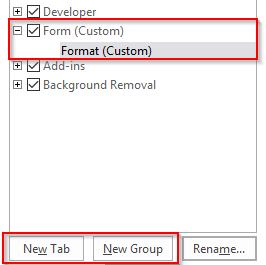
- I velg kommandoer fra rullegardinboksen velger du Alle kommandoer .
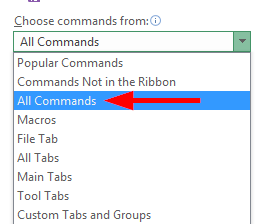
- Rull gjennom til Autoformat- oppføringen, velg den og klikk Legg til .
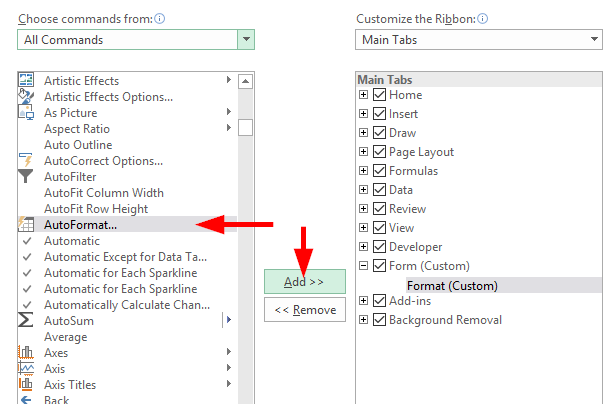
Arbeide med automatisk format:
- Åpne Excel-dokumentet som må formateres automatisk .
- Velg cellene som skal formateres og klikk på Autoformat fra verktøylinjen eller båndet.
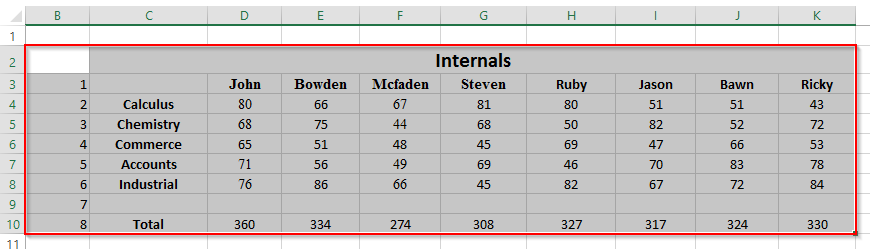
- Klikk nå på ønsket format og trykk OK .
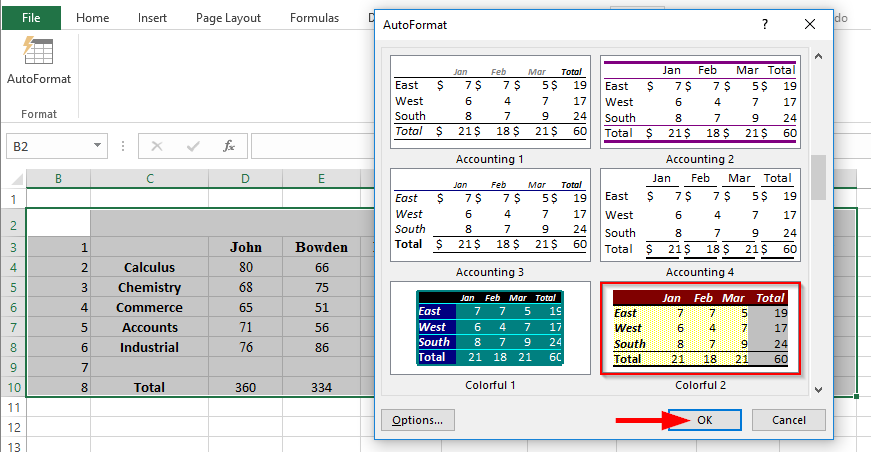
- Om nødvendig kan vi tilpasse formatet ved å klikke på alternativene .
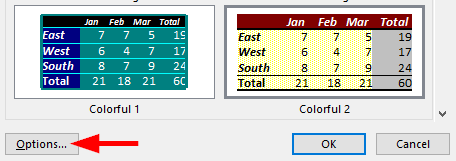
- Tall brukes til å legge til tallene med dollarsymbol eller med desimalverdi .
- Grenser er grensene mellom disse cellene.
- Font hjelper å bruke tekst med fete bokstaver med økt størrelse.
- Mønstre er designmønstrene som kan brukes i overskriftene .
- Bredde/høyde øker bredden og høyden på de valgte cellene.
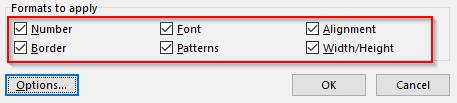
Formater datoceller:
Formater celler er den der hver celle kan formateres separat. Som et enkelt cellenummer, justering, font, kantlinje, fyll, beskyttelse. Her er et eksempel for å formatere dato i en celle.
- Skriv inn datoen , høyreklikk på cellen og klikk formater celler .
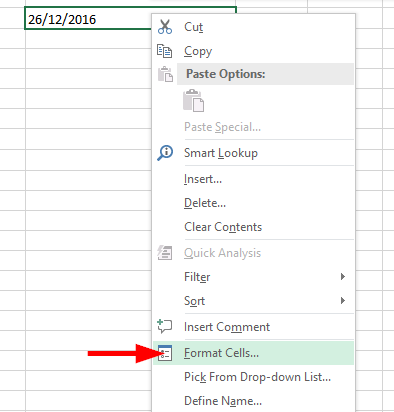
- I antall , velg kategori som dato og klikk på hvilket som helst av datoformatene .